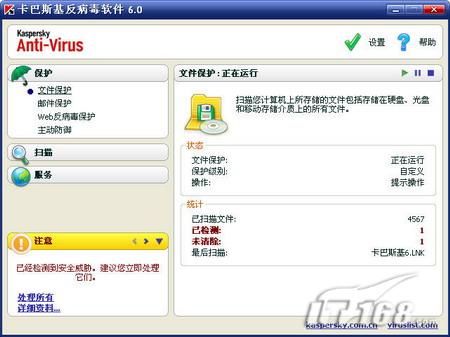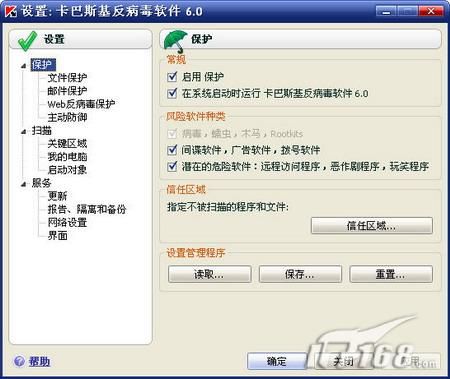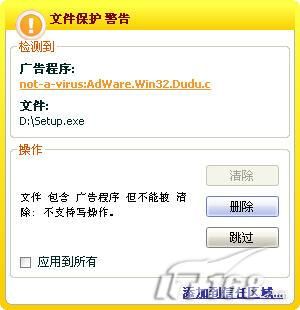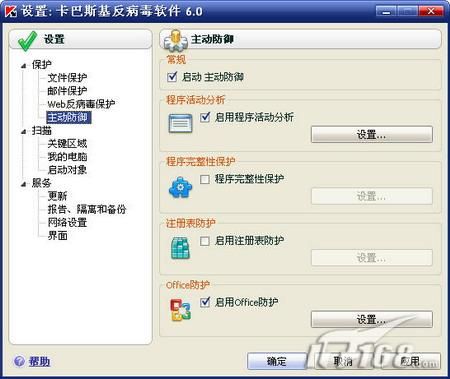卡巴斯基提供了四重立体防御体系,现在几乎所有类型的安全威胁,卡巴斯基都能进行有效防护:
1.文件保护,最为传统的反病毒功能。
2.邮件保护,邮件病毒已经很普遍,它让你远离邮件病毒。
3.Web反病毒保护,网络作为现今病毒的主要传播源头,该功能的加强非常有必要。
4.主动防御,卡巴斯基6的最大亮点,它会分析安装在你计算机上应用程序的行为,监控系统注册表的改变。这些组件使用启发式分析,助你及时发现隐蔽威胁,以及各种类型的恶意程序。
当然,功能强劲的背后也是有代价的,笔者推荐卡巴斯基6给几个朋友使用,他们不约而同的反应是:这个版本的卡巴斯基相当不好用,主要问题集中在如下几点:
1.资源占用高,卡巴斯基真的让系统变的超级"卡"。
2."病毒"提示太多,实在不胜其烦。
这是怎么回事呢?下面笔者略做解答:
1.资源占用高,软件功能强劲的同时,带来了资源占用的攀升。目前卡巴斯基自有的4种保护功能全开的情况下,资源占用是较高的。
2.提示超多,因为现在卡巴斯基提供了全方位的安全防护,也就是说,部分提示与病毒无关,只能作为杀毒参考,普通用户完全不必理会。
看来,卡巴斯基6是一个需要精心设置的杀毒软件,下面请大家跟笔者来仔细了解卡巴斯基6的优化设置吧。
卡巴斯基安装成功后,会在系统任务栏区显示软件图标,鼠标右键点击图标调用,如图1。
图1 选择"打开 卡巴斯基防病毒软件 6.0"进入软件主界面,如图2。
卡巴斯基的主界面比较简单,它分为成左右两个窗口,左边窗口是导航栏,帮助您快速找到并运行程序模块,执行扫描任务和获取程序的相关支持;右边窗口部分是通知面板界面,它显示你在左边窗口选择组件的相关信息,您也可以通过这个窗口实现病毒扫描、隔离文件、备份文件、管理许可文件等操作。
注:程序中所有带下划线的文字均可点击进入相关设置。
要高效的允许软件,合理设置是必须的,点击主窗口右上"设置"按钮,进入软件设置,下面我们所有的内容均围绕"设置"展开。
卡巴斯基6对于"风险软件"的定义又有了许多变化,分为三种,如图3:
1.病毒,蠕虫,木马以及rootkits程序。
2.间谍软件,广告软件以及拨号软件。
3.潜在的危险软件:远程控制软件,恶作剧程序。
可以看到,对"风险软件"的广泛定义,也意味着系统报警几率的提升,除了第1类是必选之外,2、3类别是否启用,就看大家如何取舍了。
例:笔者在网上下载了某个汉化版软件,众所周知,目前国内许多汉化软件中都捆绑了 "流氓程序",现在它们在卡巴斯基的监控下变得无所遁形。这不,系统自动弹出警告提示:检测到广告程序,原来安装程序中加载有某大名鼎鼎的国产流氓程序,如图4。
如果你怕了这个东西了,恐怕这个汉化软件你也不打算安装了,直接点击"删除"了事。当然,你执意要安装,请点击"添加到信任区域"链接,系统会自动转入"排除内容"对话框,点击"确定"即可。
我们可以自行设置不必由软件监控的项目,点击图3中的"信任区域"按钮进入,如图5。
对于我们来说,被系统定义为危险软件的某些程序,可能不具有恶意功能,我们仍然打算使用它,这时不妨将这些文件添加进排除列表中。在对话框中可以看到目前所有的排除项目,你也可以添加自己定义排除规则。它可以是某个文件夹、文件,甚至是某个特定类型的风险软件定义。
点击"添加"按钮进入"排除内容"对话框,大家可以看到规则描述中的文字都带有下划线,点击进入自定义设置,如图6。
步骤一:点击"对象名:指定",创建排除文件,如图7。
你可以指定文件名,文件夹名或关键字来设置排除保护,当然最简单的还是点击"浏览"按钮,然后浏览选择排除的文件夹、文件即可。不过你还可试试使用关键字的方法:
*.exe,排除所有*.exe的文件。
C:\dir\*.exe,排除在C:\dir\中所有扩展名为.exe的文件。
步骤二:点击"判定类型:指定",创建判定类型,如图8。
可以填写的内容都是软件内部定义的名称,如:not-a-virus:AdWare.Win32.Dudu.c这样的。当然如果你并不明白该如何填写,下面规则适合大家。
not-a-virus*,从扫描中排除存在潜在危险的程序,比如玩笑程序。
*Riskware.*,从扫描中排除风险软件。
*RemoteAdmin.*,从扫描中排除所有远程控制程序。
卡巴斯基提供的四重防御体系中,文件保护、邮件保护、Web反病毒保护都是较传统的反病毒手段,笔者这里就不做介绍了,大家根据自己的需要确定是否启用,笔者重点讲讲"主动防御"的设置。
卡巴斯基的主动防御,简单说就是让电脑免受已知威胁和未知新威胁的感染,它主要由四个项目组成:程序活动分析、程序完整性保护、注册表防护、Office防护,如图9。
"主动防御"既然是防护未知病毒,那么误报也自然难免。虽然程序并没有将可疑程序定义为病毒,但不停的警告用户有可疑程序,足以让普通用户晕菜,如图10。"主动防御"中的"程序活动分析"是警告频繁的根源。
笔者启用"程序活动分析"后,上网短短的二十几分钟,遇到了不下三十次的警告提示。例:运行著名的QQ珊瑚虫版外挂,软件会提示一个危险的进程试图注入另外一个进程,如图11。
对于"主动防御",特别是其中的"程序活动分析"是否启用,笔者的建议是:你有一定的电脑基础,又十分在意安全,那么不妨启动它。如果你对于电脑不是太了解,不停的报警实在让人不知如何是好,那么还是关闭这个功能好啦。
QUOTE:
总结:可以看到,卡巴斯基的设置是相当自由的,丰简由人,你完全可以根据自己的情况作设置。只要大家进行适当的设置,可以说除非发现病毒,软件的提示会变得非常之少,让大家安心上网。